Trong kỷ nguyên số, tốc độ và hiệu quả là yếu tố then chốt cho mọi tác vụ, đặc biệt là khi làm việc với văn bản. Microsoft Word, công cụ soạn thảo quen thuộc, cung cấp một tính năng mạnh mẽ có tên AutoCorrect (Tự Sửa) giúp người dùng tiết kiệm đáng kể thời gian và công sức. Không chỉ tự động sửa lỗi chính tả và các lỗi gõ phím phổ biến (ví dụ: biến “acheiving” thành “achieving”), AutoCorrect còn có khả năng chuyển đổi các phím tắt thành ký hiệu hoặc cụm từ dài (như biến “(c)” thành “©”). Tuy nhiên, điểm mạnh thực sự của AutoCorrect nằm ở khả năng tùy chỉnh, cho phép bạn thêm các mục nhập riêng để cá nhân hóa trải nghiệm và tối ưu hóa năng suất làm việc. Bài viết này từ trithuccongnghe.net sẽ hướng dẫn bạn cách khai thác tối đa tính năng AutoCorrect, từ việc thêm các mục tùy chỉnh cơ bản đến áp dụng định dạng nâng cao, giúp bạn trở thành một “cao thủ” Word thực thụ.
Tại Sao Nên Thêm Các Mục AutoCorrect Tùy Chỉnh?
Việc bổ sung các mục AutoCorrect tùy chỉnh không chỉ giúp bạn cá nhân hóa Microsoft Word mà còn mang lại nhiều lợi ích thiết thực, giúp tăng hiệu suất gõ phím đáng kể. Dưới đây là một số ví dụ điển hình về cách bạn có thể tận dụng tính năng này để làm việc hiệu quả hơn:
- Sửa lỗi thói quen gõ phím: Đôi khi, do thói quen hoặc tốc độ, bạn có thể thường xuyên gõ sai một số từ nhất định (ví dụ: gõ “thiwt” thay vì “thật”). Bằng cách thêm các mục AutoCorrect cho những lỗi này, Word sẽ tự động sửa chúng ngay lập tức, giúp bạn tránh khỏi sự khó chịu khi phải sửa thủ công lặp đi lặp lại.
- Mở rộng từ viết tắt (acronyms): Nếu bạn thường xuyên sử dụng các thuật ngữ, tên công ty, hoặc cụm từ dài trong tài liệu, việc tạo các từ viết tắt (acronyms) cho chúng sẽ tiết kiệm rất nhiều thời gian. Ví dụ, bạn có thể cấu hình để gõ “ttcn” tự động chuyển thành “Trithuccongnghe.net” hoặc “VNA” thành “Vietnam Airlines”.
- Chèn đoạn văn bản thường dùng (snippets): Đối với những câu hoặc đoạn văn bản bạn hay sử dụng trong các email, báo cáo, hay thư từ (ví dụ: “Trân trọng cảm ơn sự hợp tác của quý vị.”), bạn có thể tạo một phím tắt ngắn gọn (ví dụ: “camonn”) để Word tự động chèn toàn bộ câu đó. Điều này đặc biệt hữu ích cho các đoạn kết thư, lời chào, hoặc các điều khoản tiêu chuẩn.
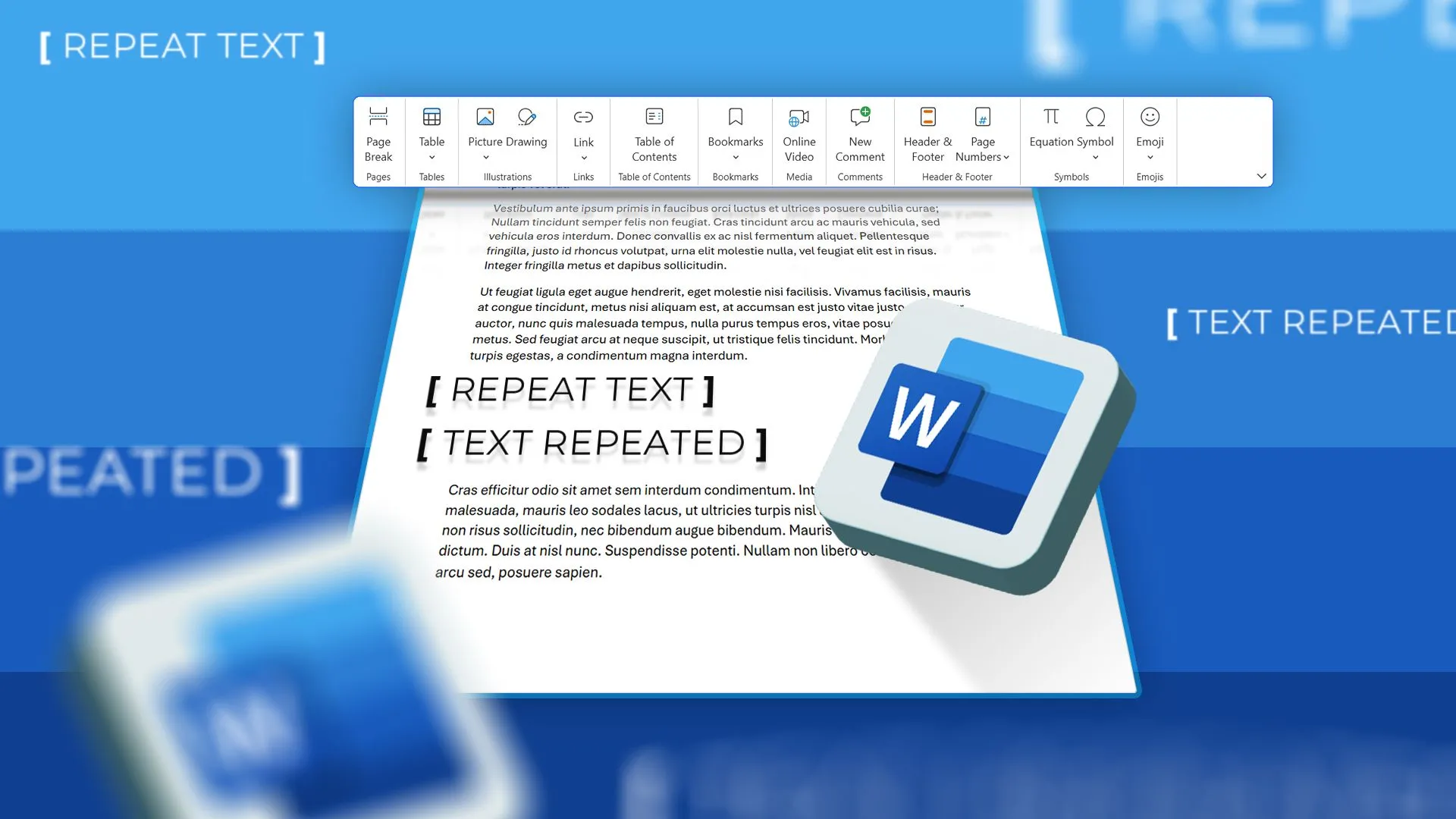 Minh họa tài liệu Word với các đoạn văn bản lặp lại, gợi ý về việc tiết kiệm thời gian gõ phím bằng AutoCorrect.
Minh họa tài liệu Word với các đoạn văn bản lặp lại, gợi ý về việc tiết kiệm thời gian gõ phím bằng AutoCorrect.
Hướng Dẫn Thêm Mục AutoCorrect Mới
Việc thêm các mục mới vào danh sách AutoCorrect là một quy trình đơn giản và nhanh chóng. Hãy cùng Trí Thức Công Nghệ thực hiện theo các bước sau:
-
Bước 1: Mở Tùy chọn Word
Đầu tiên, bạn cần mở cửa sổ Tùy chọn Word (Word Options).- Cách 1: Nhấp vào Tệp (File) ở góc trên bên trái cửa sổ Word, sau đó chọn Tùy chọn (Options).
- Cách 2: Để tiết kiệm thời gian, bạn có thể sử dụng tổ hợp phím tắt Alt > F > T.
-
Bước 2: Truy cập cài đặt Kiểm lỗi (Proofing)
Trong cửa sổ Tùy chọn Word (Word Options), nhấp vào mục Kiểm lỗi (Proofing) trong menu bên trái.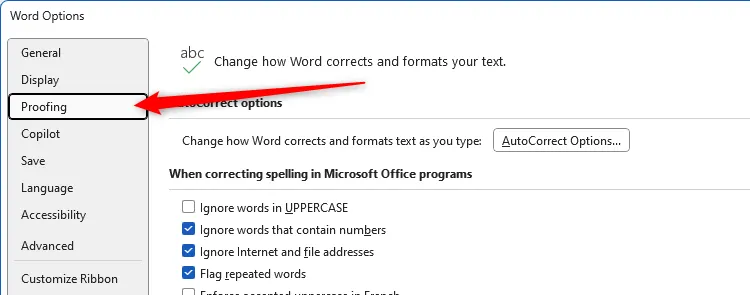 Giao diện tab "Kiểm lỗi" (Proofing) trong cửa sổ Tùy chọn Word (Word Options), nơi cài đặt AutoCorrect.
Giao diện tab "Kiểm lỗi" (Proofing) trong cửa sổ Tùy chọn Word (Word Options), nơi cài đặt AutoCorrect. -
Bước 3: Chọn Tùy chọn Tự sửa (AutoCorrect Options)
Tiếp theo, nhấp vào nút Tùy chọn Tự sửa (AutoCorrect Options).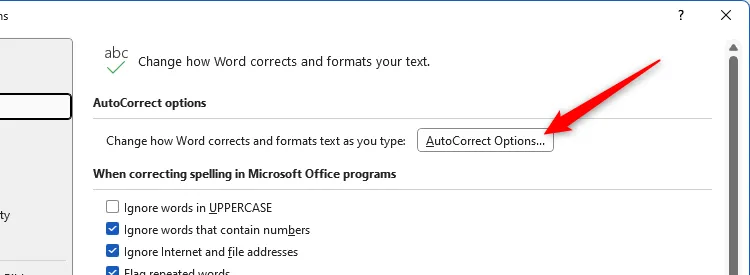 Nút "Tùy chọn Tự sửa" (AutoCorrect Options) nổi bật trong cửa sổ Tùy chọn Word.
Nút "Tùy chọn Tự sửa" (AutoCorrect Options) nổi bật trong cửa sổ Tùy chọn Word. -
Bước 4: Nhập từ thay thế (Replace) và nội dung (With)
Một hộp thoại Tự sửa (AutoCorrect) sẽ hiện ra. Tại đây, bạn sẽ thấy danh sách AutoCorrect mặc định ở phía dưới. Phía trên danh sách này là hai trường văn bản trống:- Replace (Thay thế): Nhập từ khóa hoặc cụm từ bạn muốn sử dụng làm trình kích hoạt AutoCorrect (ví dụ: lỗi gõ sai thường gặp, từ viết tắt, hoặc cụm từ ngắn gọn).
- With (Với): Nhập văn bản mà bạn muốn xuất hiện mỗi khi gõ từ khóa đã nhập ở trường Replace trong tài liệu Word.
Sau khi nhập xong, nhấp vào nút Thêm (Add) để thêm mục mới vào danh sách.
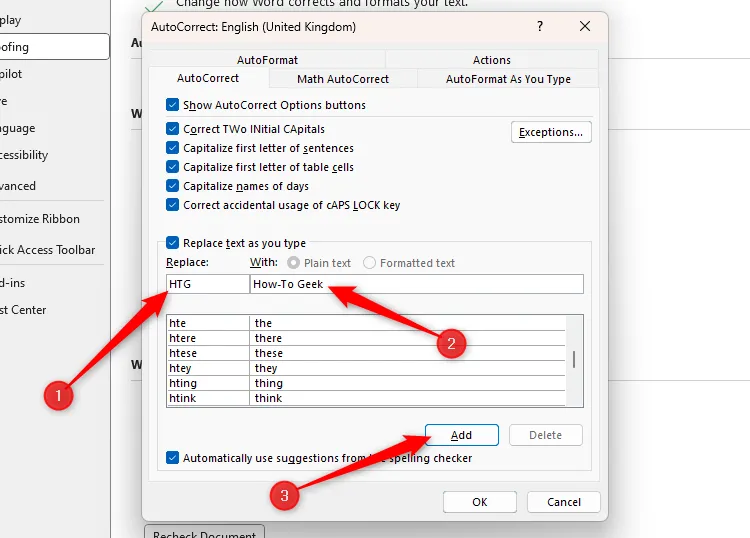 Hộp thoại Tự Sửa (AutoCorrect) của Word, minh họa cách thêm mục mới với "HTG" thay thế bằng "How-To Geek".
Hộp thoại Tự Sửa (AutoCorrect) của Word, minh họa cách thêm mục mới với "HTG" thay thế bằng "How-To Geek". -
Bước 5: Đảm bảo “Replace Text As You Type” được chọn
Trước khi đóng hộp thoại Tự sửa (AutoCorrect), hãy đảm bảo rằng tùy chọn “Replace text as you type” (Thay thế văn bản khi bạn gõ) được đánh dấu. Nếu không, AutoCorrect sẽ không hoạt động như mong đợi. -
Bước 6: Xác nhận và kiểm tra
Khi đã thêm tất cả các mục mong muốn, nhấp OK hai lần để đóng hộp thoại Tự sửa (AutoCorrect) và Tùy chọn Word (Word Options).
Bây giờ, hãy mở tài liệu Word và gõ một trong những từ khóa bạn đã thêm vào trường Replace, sau đó nhấn Space (Phím cách), Tab, hoặc Enter. Bạn sẽ thấy văn bản tự động được thay thế bằng nội dung tương ứng.Cách xóa mục AutoCorrect: Để loại bỏ một mục AutoCorrect không còn cần thiết, bạn chỉ cần quay lại tab Tự sửa (AutoCorrect) trong hộp thoại Tùy chọn Tự sửa (AutoCorrect Options), chọn mục đó và nhấp Xóa (Delete).
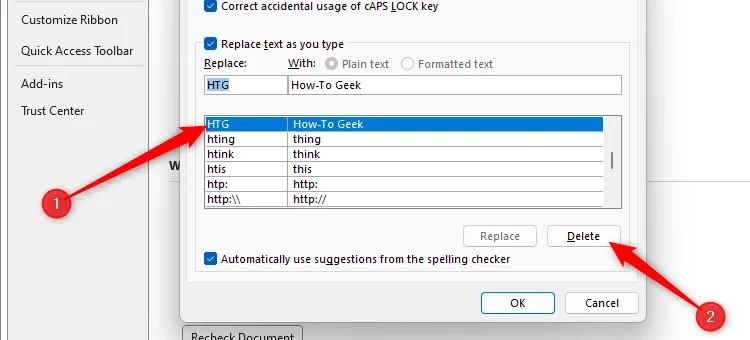 Chọn một mục AutoCorrect trong Word và nút "Xóa" (Delete) được tô sáng, hướng dẫn cách loại bỏ mục tự sửa không mong muốn.
Chọn một mục AutoCorrect trong Word và nút "Xóa" (Delete) được tô sáng, hướng dẫn cách loại bỏ mục tự sửa không mong muốn.
Mẹo Nâng Cao: Thêm AutoCorrect Với Định Dạng
Bạn có biết AutoCorrect còn có thể lưu trữ văn bản kèm theo định dạng (in đậm, nghiêng, màu sắc, v.v.) không? Tính năng này giúp bạn tiết kiệm thời gian hơn nữa khi không phải định dạng lại văn bản thủ công mỗi lần chèn.
-
Chuẩn bị văn bản có định dạng:
Đầu tiên, hãy gõ và định dạng đoạn văn bản bạn muốn sử dụng làm nội dung thay thế (phần With) trực tiếp trong tài liệu Word của bạn. Ví dụ, nếu bạn muốn “Trithuccongnghe.net” luôn xuất hiện dưới dạng in đậm, hãy gõ và in đậm nó.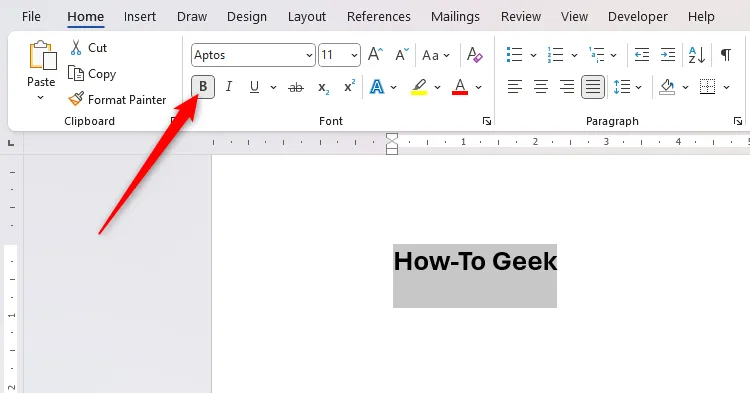 Đoạn văn bản "How-To Geek" được định dạng in đậm trong Microsoft Word, chuẩn bị để thêm vào AutoCorrect với định dạng.
Đoạn văn bản "How-To Geek" được định dạng in đậm trong Microsoft Word, chuẩn bị để thêm vào AutoCorrect với định dạng. -
Sao chép văn bản:
Chọn toàn bộ đoạn văn bản đã định dạng, đảm bảo không có khoảng trắng thừa ở đầu hoặc cuối, sau đó nhấn Ctrl + C để sao chép. -
Truy cập lại Tùy chọn AutoCorrect:
Mở lại cửa sổ Tùy chọn Word (Word Options) bằng cách nhấn Alt > F > T, sau đó nhấp vào Kiểm lỗi (Proofing) trong menu bên trái.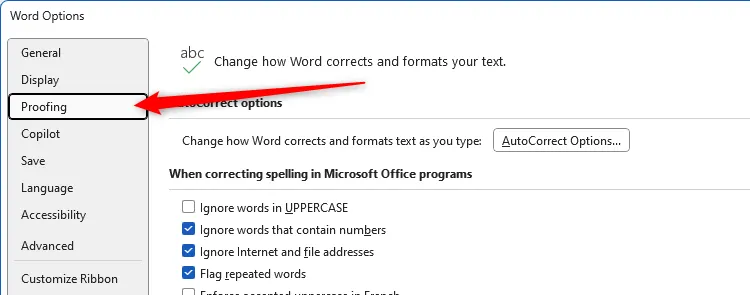 Giao diện tab "Kiểm lỗi" (Proofing) trong cửa sổ Tùy chọn Word (Word Options), nơi cài đặt AutoCorrect.
Giao diện tab "Kiểm lỗi" (Proofing) trong cửa sổ Tùy chọn Word (Word Options), nơi cài đặt AutoCorrect.Tiếp theo, nhấp vào nút Tùy chọn Tự sửa (AutoCorrect Options).
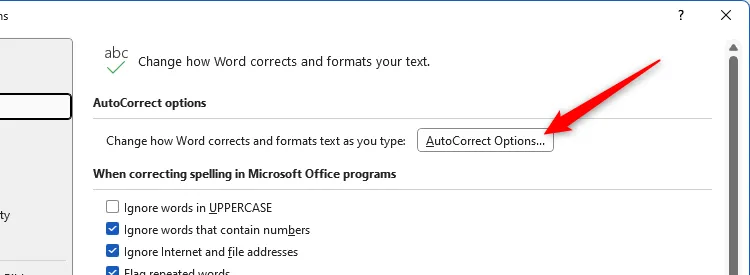 Nút "Tùy chọn Tự sửa" (AutoCorrect Options) nổi bật trong cửa sổ Tùy chọn Word.
Nút "Tùy chọn Tự sửa" (AutoCorrect Options) nổi bật trong cửa sổ Tùy chọn Word. -
Chọn “Formatted Text” và thêm từ thay thế:
Bạn sẽ nhận thấy văn bản đã sao chép của mình tự động xuất hiện trong trường Với (With) của tab Tự sửa (AutoCorrect).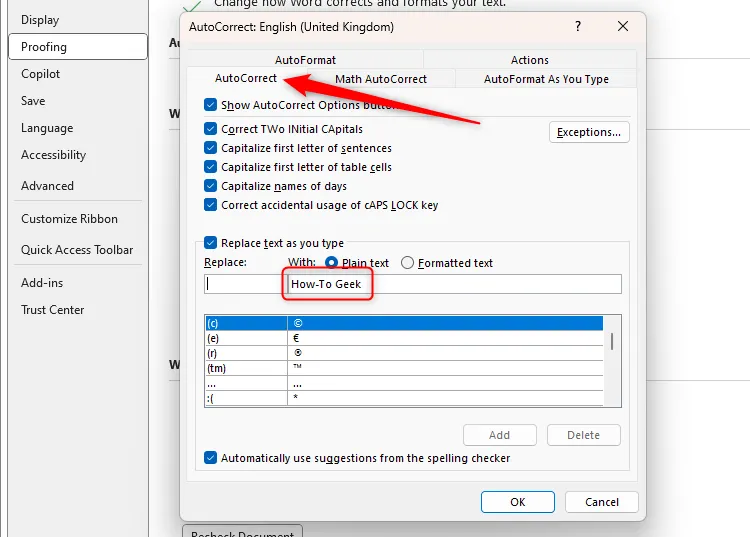 Văn bản "How-To Geek" đã sao chép tự động xuất hiện trong trường "With" của hộp thoại AutoCorrect, sẵn sàng để thêm định dạng.
Văn bản "How-To Geek" đã sao chép tự động xuất hiện trong trường "With" của hộp thoại AutoCorrect, sẵn sàng để thêm định dạng.Hãy đánh dấu vào tùy chọn Văn bản đã định dạng (Formatted Text). Lúc này, văn bản trong trường With sẽ hiển thị đúng định dạng mà bạn đã sao chép. Cuối cùng, nhập từ khóa kích hoạt vào trường Thay thế (Replace), nhấp Thêm (Add) và sau đó nhấp OK.
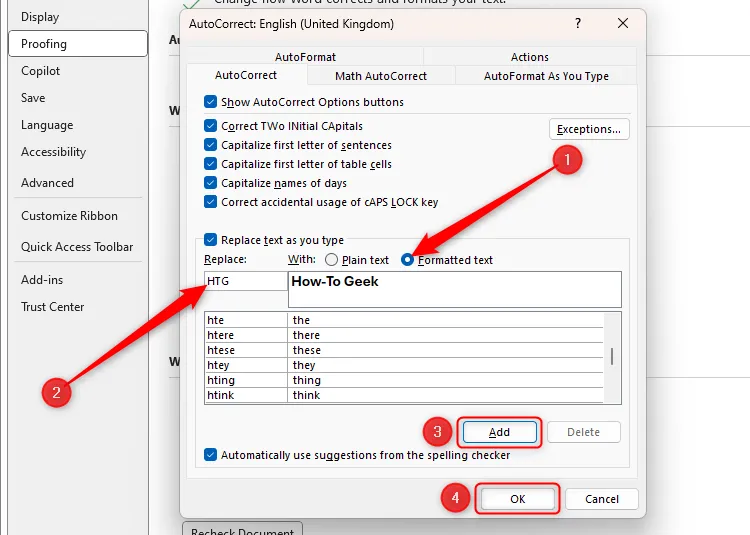 Hộp thoại AutoCorrect với tùy chọn "Formatted Text" được chọn và văn bản "How-To Geek" hiển thị in đậm, hoàn tất thiết lập tự sửa có định dạng.
Hộp thoại AutoCorrect với tùy chọn "Formatted Text" được chọn và văn bản "How-To Geek" hiển thị in đậm, hoàn tất thiết lập tự sửa có định dạng.
Từ giờ trở đi, mỗi khi bạn gõ từ khóa đã thiết lập và nhấn Space, Tab hoặc Enter, Word sẽ tự động chèn văn bản với định dạng tương ứng. Bạn có thể áp dụng bất kỳ định dạng nào như in đậm, in nghiêng, gạch chân, đổi màu, hoặc đánh dấu.
Những Lưu Ý Quan Trọng Khi Sử Dụng AutoCorrect
Trước khi bạn bắt đầu tùy chỉnh danh sách AutoCorrect của mình, hãy lưu ý một số điểm quan trọng sau để đảm bảo sử dụng hiệu quả và tránh các tình huống không mong muốn:
- AutoCorrect phân biệt chữ hoa/thường (case-sensitive): Nếu bạn thêm một mục AutoCorrect chuyển đổi “HTCN” thành “Trithuccongnghe.net”, Word sẽ không tự động sửa “htcn” trừ khi bạn thêm một mục riêng cho phiên bản chữ thường đó. Hãy cân nhắc thêm cả hai phiên bản nếu cần thiết.
- Hoàn tác sửa lỗi tự động (Ctrl + Z): Sau khi Word thực hiện một sửa lỗi tự động, nếu bạn nhận ra mình muốn giữ nguyên văn bản gốc, chỉ cần nhấn tổ hợp phím Ctrl + Z (Hoàn tác) ngay lập tức. Word sẽ hủy bỏ thay đổi của AutoCorrect và trả về văn bản bạn đã gõ.
- Đồng bộ hóa với tài khoản Microsoft: Danh sách AutoCorrect của bạn được liên kết với tài khoản Microsoft. Điều này có nghĩa là, nếu bạn đăng nhập và kích hoạt tính năng Tự động lưu (AutoSave), mọi thay đổi bạn thực hiện đối với danh sách này trong Word sẽ ảnh hưởng đến các chương trình khác của Microsoft Office cũng sử dụng AutoCorrect, như Excel, PowerPoint và OneNote, mang lại sự nhất quán trong công việc.
- Tránh xung đột với từ ngữ thực tế: Để ngăn AutoCorrect vô tình sửa các từ có thật trong tiếng Việt, hãy sử dụng các ký hiệu đặc biệt hoặc kết hợp ký hiệu với chữ cái làm trình kích hoạt. Ví dụ, nếu bạn muốn “cntt” biến thành “Công nghệ thông tin” nhưng không muốn Word sửa nhầm từ “cntt” nếu nó là một phần của từ khác, bạn có thể dùng “;cntt” hoặc “=cntt” làm từ thay thế.
Sử dụng công cụ AutoCorrect là một cách tuyệt vời để tăng tốc độ gõ phím và nâng cao năng suất làm việc trong Microsoft Word. Tuy nhiên, đây không phải là cách duy nhất. Trithuccongnghe.net khuyến khích bạn khám phá thêm các thủ thuật khác như tùy chỉnh Thanh công cụ truy cập nhanh (Quick Access Toolbar), sử dụng công cụ Tìm và Thay thế (Find and Replace), hoặc thay đổi cách viết hoa/thường của văn bản mà không cần xóa đi gõ lại để tối ưu hóa quy trình làm việc của mình. Bằng cách áp dụng những kiến thức này, bạn sẽ làm chủ Microsoft Word và nâng cao hiệu quả công việc đáng kể.